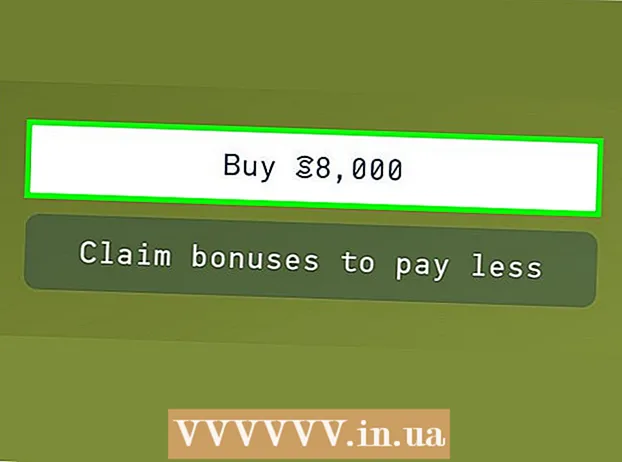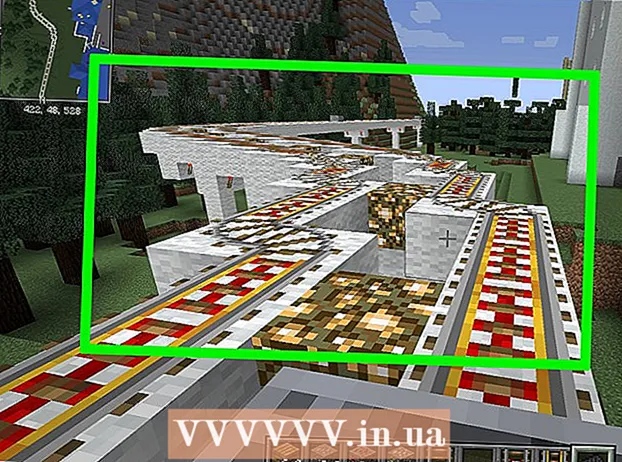مؤلف:
Carl Weaver
تاريخ الخلق:
26 شهر فبراير 2021
تاريخ التحديث:
1 تموز 2024

المحتوى
- خطوات
- الطريقة 1 من 3: كيفية إنشاء اختصار
- الطريقة 2 من 3: كيفية تغيير رمز ملف EXE باستخدام Resource Hacker
- الطريقة الثالثة من 3: كيفية تغيير رمز ملف EXE باستخدام GConvert
- نصائح
- تحذيرات
ستوضح لك هذه المقالة كيفية تغيير رمز ملف EXE على جهاز كمبيوتر يعمل بنظام Windows. لا يمكنك تغيير رمز ملف EXE نفسه ، ولكن يمكنك إنشاء اختصار لملف EXE وتغيير الرمز الخاص به. استخدم Resource Hacker لتغيير رمز ملف EXE نفسه. في هذه المقالة ، سوف نوضح لك كيفية تغيير رمز ملف EXE على جهاز كمبيوتر يعمل بنظام Windows. عادةً ، لا يمكنك تغيير رمز ملف EXE نفسه ، ولكن يمكنك إنشاء اختصار لهذا الملف وتغيير رمز الاختصار. إذا كنت بحاجة إلى تغيير رمز ملف EXE نفسه ، فاستخدم Resource Hacker أو GConvert.
خطوات
الطريقة 1 من 3: كيفية إنشاء اختصار
1 افهم مبدأ هذه الطريقة. يمكنك فقط تغيير رمز ملفات EXE نفسها باستخدام برنامج تابع لجهة خارجية ، لذلك قم بإنشاء اختصار لملف EXE على سطح المكتب ، ثم قم بتغيير رمز الاختصار. في هذه الحالة ، سيكون ملف EXE موجودًا في مجلد ، وسوف تقوم بتشغيل هذا الملف باستخدام اختصار على سطح المكتب.
- بعد إنشاء اختصار على سطح المكتب ، لا يمكنك نقل ملف EXE ، لأنه في هذه الحالة سيتوقف الاختصار عن العمل.
- يمكن نقل اختصارات سطح المكتب إلى أي مجلد.
2 تأكد من أن لديك ملف رمز. بدلاً من الصورة العادية ، تحتاج إلى ملف رمز تنسيق ICO الذي تستخدمه لأيقونة الاختصار. للعثور على ملف الرمز ، في محرك البحث ، أدخل ico icon، افتح موقع الويب ذي الصلة ، وابحث عن ملف ICO المطلوب ، وانقر على "تنزيل" أو "تنزيل" (أو خيار مشابه).
- تأكد من أن الملف الذي تم تنزيله بتنسيق ICO وليس JPG أو PNG. يمكن استخدام ملفات ICO فقط كرموز.
- يمكنك أيضًا إنشاء الرمز الخاص بك.
- من الأفضل تخزين ملف الرمز في مجلد لا ينتقل إلى أي مكان (على سبيل المثال ، مجلد الصور) لمنع اختفاء رمز الاختصار بسبب نقل ملف الرمز عن طريق الخطأ.
3 انقر بزر الماوس الأيمن على سطح المكتب. سيتم فتح قائمة. انقر فوق مساحة فارغة على سطح المكتب ، وليس ملفًا أو شريط مهام أو مجلدًا.
- إذا لم يكن الماوس يحتوي على الزر الأيمن ، فانقر على الجانب الأيمن من الماوس أو انقر بإصبعين.
- إذا كان جهاز الكمبيوتر الخاص بك يحتوي على لوحة تعقب (وليس ماوس) ، فانقر عليها بإصبعين ، أو اضغط على الجانب الأيمن السفلي من لوحة التعقب.
4 الرجاء التحديد يخلق. يوجد في أعلى القائمة. ستظهر قائمة منبثقة.
5 انقر فوق ملصق. ستجد هذا الخيار في القائمة. نافذة جديدة ستفتح.
6 انقر فوق ملخص. يوجد هذا الزر في منتصف النافذة (على يمين شريط الاسم).
7 حدد ملف EXE. انتقل إلى مجلد EXE في النافذة المنبثقة ، ثم انقر فوق EXE لتحديده.
8 انقر فوق حسنا. سيتم تحديد ملف EXE كملف سيتم إنشاء اختصار له.
9 انقر فوق إضافة إلى ذلك، ثم أدخل اسمًا للاختصار.
10 انقر فوق لإكمال. ستجد هذا الخيار في الركن الأيمن السفلي من النافذة. سيظهر اختصار لملف EXE على سطح المكتب.
11 انقر بزر الماوس الأيمن على الاختصار. سيتم فتح قائمة.
12 انقر فوق ملكيات. ستجد هذا الخيار في أسفل القائمة.
13 انقر فوق تغيير الايقونة. ستجد هذا الخيار أسفل النافذة المنبثقة.
- إذا كان هذا الخيار غير نشط ، فانقر أولاً على علامة التبويب اختصار في أعلى النافذة.
14 انقر فوق ملخص. سيتم فتح نافذة المستكشف.
15 حدد ملف الرمز. انقر فوق ملف الرمز الذي تم تنزيله أو إنشاؤه.
16 انقر فوق يفتح. يوجد هذا الزر أسفل النافذة.
17 انقر فوق حسنا. يوجد هذا الزر أسفل النافذة المنبثقة.
18 انقر فوق تطبيق > حسنا. يتغير رمز الاختصار إلى الرمز المحدد.
- تخلص من السهم الموجود على الملصق إذا كنت تريد ذلك.
الطريقة 2 من 3: كيفية تغيير رمز ملف EXE باستخدام Resource Hacker
1 تأكد من أن لديك ملف رمز. بدلاً من الصورة العادية ، ستحتاج إلى ملف رمز تنسيق ICO الذي تستخدمه لأيقونة EXE. للعثور على ملف الرمز ، أدخل ico icon، افتح موقع الويب ذي الصلة ، وابحث عن ملف ICO المطلوب ، وانقر على "تنزيل" أو "تنزيل" (أو خيار مشابه).
- تأكد من أن الملف الذي تم تنزيله بتنسيق ICO وليس JPG أو PNG. يمكن استخدام ملفات ICO فقط كرموز.
- يمكنك أيضًا إنشاء الرمز الخاص بك.
- من الأفضل تخزين ملف الرمز في مجلد لا ينتقل إلى أي مكان (على سبيل المثال ، مجلد الصور) لمنع اختفاء رمز EXE من نقل ملف الرمز عن طريق الخطأ.
2 قم بتنزيل وتثبيت Resource Hacker. Resource Hacker هو برنامج مجاني يدعم Windows ويسمح لك بتحرير معلمات ملفات EXE ، بما في ذلك الرموز. لتنزيل هذا البرنامج وتثبيته ، انتقل إلى http://www.angusj.com/resourcehacker/ في متصفح الويب بجهاز الكمبيوتر الخاص بك ، ثم اتبع الخطوات التالية:
- انقر فوق رابط التنزيل الأزرق الموجود أعلى الصفحة ؛
- انقر فوق تثبيت EXE ثم حدد مجلد التنزيل إذا طُلب منك ذلك ؛
- انقر نقرًا مزدوجًا فوق ملف التثبيت الذي تم تنزيله ؛
- اتبع الإرشادات التي تظهر على الشاشة.
3 قم بتشغيل برنامج Resource Hacker. افتح قائمة البداية ، في شريط البحث ، اكتب القراصنة الموارد وانقر على "Resource Hacker" أعلى قائمة البداية.
4 انقر فوق ملف (ملف). ستجد هذه القائمة في الزاوية اليسرى العليا من نافذة Resource Hacker. سيتم فتح قائمة.
5 انقر فوق يفتح (يفتح). ستجد هذا الخيار في أعلى قائمة "ملف".
6 حدد ملف EXE المطلوب. في الجزء الأيمن من النافذة ، افتح المجلد الذي يحتوي على ملف EXE المطلوب ، ثم انقر فوقه.
- إذا تم تخزين ملف EXE في مجلد فرعي ، فافتح عدة مجلدات للانتقال إليه.
7 انقر فوق يفتح. ستجد هذا الزر أسفل النافذة. سيتم فتح ملف EXE في نافذة Resource Hacker.
8 افتح مجلد "Icon". انقر فوقه في الجزء الأيسر من نافذة Resource Hacker.
9 انتقل إلى علامة التبويب عمل (عمل). ستجده في الزاوية اليسرى العليا من النافذة. سيتم فتح قائمة.
10 انقر فوق استبدال الرمز (استبدال الرمز). ستجد هذا الخيار في وسط قائمة الإجراء.
11 انقر فوق افتح الملف برمز جديد (فتح ملف برمز جديد). ستجد هذا الخيار في الجزء العلوي من نافذة استبدال الرمز. ستفتح نافذة جديدة - حدد رمزًا جديدًا فيها.
12 حدد أيقونة. انقر فوق ملف الرمز (ملف ICO) ؛ يمكنك أيضًا النقر فوق ملف EXE آخر لاستخدام الرمز الخاص به.
- قد تحتاج إلى النقر فوق مجلد في الجزء الأيمن من النافذة أولاً.
13 انقر فوق يفتح. سيتم فتح الرمز الذي حددته في Resource Hacker.
14 انقر فوق يستبدل (يستبدل). ستجد هذا الزر على الجانب الأيمن من نافذة Resource Hacker.
- قد تحتاج إلى تحديد نوع الرمز أولاً (على يسار الشاشة) ثم النقر فوق تغيير.
15 احفظ التغييرات. افتح قائمة "ملف" وانقر فوق "حفظ". سيحل الرمز الذي حددته محل رمز ملف EXE.
الطريقة الثالثة من 3: كيفية تغيير رمز ملف EXE باستخدام GConvert
1 تأكد من أن لديك ملف رمز. بدلاً من الصورة العادية ، ستحتاج إلى ملف رمز تنسيق ICO الذي تستخدمه لأيقونة EXE. للعثور على ملف الرمز ، في محرك البحث ، أدخل ico icon، افتح موقع الويب ذي الصلة ، وابحث عن ملف ICO المطلوب ، وانقر على "تنزيل" أو "تنزيل" (أو خيار مشابه).
- تأكد من أن الملف الذي تم تنزيله بتنسيق ICO وليس JPG أو PNG. يمكن استخدام ملفات ICO فقط كرموز.
- يمكنك أيضًا إنشاء الرمز الخاص بك.
- من الأفضل تخزين ملف الرمز في مجلد لا ينتقل إلى أي مكان (على سبيل المثال ، مجلد الصور) لمنع اختفاء رمز EXE من نقل ملف الرمز عن طريق الخطأ.
2 قم بتنزيل وتثبيت GConvert. انتقل إلى https://www.gdgsoft.com/download/gconvert.aspx في متصفح الويب بجهاز الكمبيوتر الخاص بك ، ثم اتبع الخطوات التالية:
- انقر على رابط "الموقع 1" ثم حدد مجلد التنزيل إذا طُلب منك ذلك ؛
- انقر نقرًا مزدوجًا فوق الملف الذي تم تنزيله ؛
- انقر فوق "نعم" عندما يُطلب منك ذلك ؛
- انقر فوق "التثبيت الفوري" ثم اتبع التعليمات التي تظهر على الشاشة.
3 قم بتشغيل برنامج GConvert. انقر نقرًا مزدوجًا فوق الاختصار على شكل مجلد على سطح المكتب.
- ستتم إضافة اختصار لبرنامج GConvert إلى سطح المكتب افتراضيًا.
4 انقر فوق يكمل (متابعة) عندما يُطلب منك ذلك. سيتم نقلك إلى نافذة GConvert الرئيسية.
5 انقر فوق أدوات (أدوات). توجد علامة تبويب أعلى النافذة. سيتم فتح قائمة.
6 انقر فوق تعديل الرموز في EXE / DLL (تغيير رموز ملفات EXE / DLL). ستجد هذا الخيار في أسفل القائمة. نافذة جديدة ستفتح.
7 انقر فوق أيقونة تصفح. إنها أيقونة على شكل مجلد على الجانب الأيمن من النافذة.
8 حدد ملف EXE. في نافذة Explorer التي تفتح ، انتقل إلى المجلد الذي يحتوي على ملف EXE المطلوب وانقر فوقه للتحديد.
9 انقر فوق يفتح. يوجد هذا الزر في الزاوية اليمنى السفلية من النافذة.
10 حدد الأيقونة الحالية. انقر فوق الرمز الموجود في منتصف النافذة.
11 انقر فوق تعديل الرمز المحدد (قم بتغيير الرمز المحدد). يوجد في أسفل النافذة. سيتم فتح نافذة مستكشف أخرى.
12 حدد أيقونة. في نافذة Explorer ، انتقل إلى المجلد الذي يحتوي على ملف الرمز وانقر فوقه للتحديد.
13 انقر فوق يفتح. يوجد هذا الزر في الركن الأيمن السفلي من الصفحة.
14 انقر فوق أغلق وافتح في GConvert (أغلق وافتح في GConvert). يوجد في أسفل النافذة. سيتغير رمز ملف EXE إلى رمز جديد ، وسيتم فتح محتويات ملف EXE في نافذة GConvert.
15 أغلق برنامج GConvert. عندما يتم تحميل EXE في GConvert ، انقر فوق الدائرة الحمراء في الزاوية اليمنى العليا من نافذة GConvert لإغلاقها. سيحل الرمز الذي حددته محل رمز ملف EXE.
- يمكنك أيضًا حذف ملف .bak الذي يظهر على سطح المكتب عند تحديد رمز جديد لملف EXE.
- قد يستغرق تغيير رمز ملف EXE بضع دقائق. يمكنك أيضًا إعادة فتح GConvert لتسريع تغيير الرمز.
نصائح
- تخلص من الأسهم الموجودة على الملصقات إذا أردت. يمكن القيام بذلك في إعدادات Windows.
تحذيرات
- إذا قمت بنقل ملف EXE ، فسيتوقف الاختصار عن العمل.